Oktatóanyag: SQL Server offline migrálása felügyelt Azure SQL-példányra a DMS használatával (klasszikus)
Fontos
Azure Database Migration Service (klasszikus) – Az SQL-forgatókönyvek elavult elérési úton vannak. 2023. augusztus 1-től már nem hozhat létre új Database Migration Service-erőforrásokat (klasszikus) SQL Server-forgatókönyvekhez az Azure Portalról. A szolgáltatás 2026. március 15-én megszűnik minden ügyfél számára. Több adatbázis-forrásból azure SQL-célokra történő zökkenőmentes migráláshoz a Microsoft az Azure Database Migration Service legújabb verzióját javasolja, amely az Azure SQL Migration bővítményként érhető el az Azure Data Studióban vagy az Azure Portalon, vagy az Azure PowerShell és az Azure CLI használatával. További információ: Kivonási értesítés: Database Migration Service (klasszikus).
Feljegyzés
Ez az oktatóanyag az Azure Database Migration Service egy régebbi verzióját használja. A jobb funkciók és a támogatottság érdekében fontolja meg a felügyelt Azure SQL-példányra való migrálást az Azure Data Studio Azure SQL-migrálási bővítményének használatával.
A verziók közötti funkciók összehasonlításához tekintse át a verziók összehasonlítását.
Az Azure Database Migration Service használatával migrálhatja az adatbázisokat egy SQL Server-példányból egy felügyelt Azure SQL-példányba. További, manuális erőfeszítést igénylő módszerekért tekintse meg az SQL Server és a felügyelt Azure SQL-példány közötti cikket.
Ebben az oktatóanyagban az AdventureWorks2016-adatbázist migrálja az SQL Server egy helyszíni példányából egy felügyelt SQL-példányba az Azure Database Migration Service használatával.
Az alábbiakat fogja elsajátítani:
- Regisztrálja az Azure DataMigration erőforrás-szolgáltatót.
- Hozzon létre egy Azure Database Migration Service-példányt.
- Migrálási projekt létrehozása az Azure Database Migration Service használatával.
- A migrálás futtatása.
- Az áttelepítés monitorozása.
Fontos
Az SQL Serverről felügyelt SQL-példányra történő offline migráláshoz az Azure Database Migration Service létrehozhatja a biztonsági mentési fájlokat. Másik lehetőségként megadhatja a legújabb teljes adatbázis-biztonsági mentést az SMB hálózati megosztásban, amelyet a szolgáltatás az adatbázisok migrálásához fog használni. Minden biztonsági mentés egy különálló vagy több biztonságimásolat-fájlba írható. Több biztonsági mentés egyetlen biztonsági mentési adathordozóhoz való hozzáfűzése azonban nem támogatott. Vegye figyelembe, hogy tömörített biztonsági másolatokat is használhat, hogy csökkentse a nagy méretű biztonsági másolatok áttelepítésével kapcsolatos lehetséges problémák előfordulásának valószínűségét.
Tipp.
Az Azure Database Migration Service-ben az adatbázisokat offline vagy online állapotban is áttelepítheti. Offline migrálás esetén az alkalmazás állásideje az áttelepítés indításakor kezdődik. Ha az állásidőt a migrálás utáni új környezetre való átállás időtartamára szeretné korlátozni, használjon online migrálást. Javasoljuk, hogy tesztelje az offline migrálást annak megállapításához, hogy az állásidő elfogadható-e. Ha a várt állásidő nem elfogadható, végezze el az online migrálást.
Ez a cikk az SQL Serverről felügyelt SQL-példányra történő offline migrálást ismerteti. Online migrálással kapcsolatban lásd : SQL Server online migrálása felügyelt SQL-példányra DMS használatával.
Előfeltételek
Az oktatóanyag elvégzéséhez a következőkre lesz szüksége:
Töltse le és telepítse az SQL Server 2016-os vagy újabb verzióját.
Engedélyezze a TCP/IP protokollt, amely az SQL Server Express telepítése során alapértelmezés szerint le van tiltva – kövesse a Kiszolgálói hálózati protokoll engedélyezése vagy letiltása cikk utasításait.
Állítsa vissza az AdventureWorks2016-adatbázist az SQL Server-példányra.
Hozzon létre egy Microsoft Azure Virtual Network hálózatot az Azure Database Migration Service-hez az Azure Resource Manager-alapú üzemi modell használatával, amely a hálózat helyek közötti kapcsolatot biztosít a helyszíni forráskiszolgálóknak ExpressRoute vagy VPN használatával. Megismerheti a felügyelt SQL-példányok migrálásának hálózati topológiáit az Azure Database Migration Service használatával. A virtuális hálózat létrehozásával kapcsolatos további információkért tekintse meg a virtuális hálózat dokumentációját, és különösen a részletes információkat tartalmazó rövid útmutatókat.
Feljegyzés
A virtuális hálózat beállítása során, ha az ExpressRoute-ot hálózati társviszony-létesítéssel használja a Microsofthoz, adja hozzá a következő szolgáltatásvégpontokat ahhoz az alhálózathoz, amelyben a szolgáltatás ki lesz építve:
- Céladatbázis végpontja (például SQL-végpont, Azure Cosmos DB-végpont stb.)
- Tárolási végpont
- Service Bus-végpont
Ez a konfiguráció szükséges, mert az Azure Database Migration Service nem rendelkezik internetkapcsolattal.
Győződjön meg arról, hogy a virtuális hálózati hálózati biztonsági csoport szabályai nem tiltják le a ServiceTag 443-ás kimenő portját a ServiceBus, a Storage és az AzureMonitor számára. További részletek a Virtual Network NSG-forgalom szűréséről: Hálózati forgalom szűrése hálózati biztonsági csoportokkal.
Konfigurálja a Windows tűzfalat a forrásadatbázis-motorhoz való hozzáféréshez.
Nyissa meg a Windows tűzfalat, hogy az Azure Database Migration Service hozzáférhessen a forrás SQL Serverhez, amely alapértelmezés szerint az 1433-at futtató TCP-port. Ha az alapértelmezett példány egy másik portot figyel, adja hozzá a tűzfalhoz.
Ha több nevesített SQL Server-példányt futtat dinamikus portokkal, érdemes lehet engedélyeznie az SQL Browser Service-t, és engedélyeznie kell az 1434-ös UDP-port elérését a tűzfalakon keresztül, hogy az Azure Database Migration Service kapcsolódhasson a forráskiszolgálón lévő nevesített példányhoz.
Ha tűzfalberendezést használ a forrásadatbázisok előtt, előfordulhat, hogy tűzfalszabályokat kell hozzáadnia ahhoz, hogy az Azure Database Migration Service hozzáférhessen a forrásadatbázis(ok)hoz a migráláshoz, valamint a fájlokat a 445-ös SMB-porton keresztül.
Felügyelt SQL-példány létrehozása a felügyelt SQL-példány létrehozása az Azure Portalon című cikkben található részletes útmutatást követve.
Győződjön meg arról, hogy a forrásként szolgáló SQL Server-példány és a célként szolgáló felügyelt SQL-példány összekapcsolásához használt bejelentkezési adatok mind a sysadmin (rendszergazda) kiszolgálói szerepkör tagjai.
Feljegyzés
Az Azure Database Migration Service alapértelmezés szerint csak SQL-bejelentkezések migrálását támogatja. A Windows-bejelentkezések migrálásának lehetőségét azonban a következőkkel engedélyezheti:
- Annak biztosítása, hogy a felügyelt SQL-példány AAD olvasási hozzáféréssel rendelkezik, amelyet egy globális Rendszergazda istrator szerepkörrel rendelkező felhasználó konfigurálhat az Azure Portalon keresztül.
- Az Azure Database Migration Service-példány konfigurálása a Windows felhasználó/csoport bejelentkezési migrálásának engedélyezéséhez, amely az Azure Portalon keresztül van beállítva a Konfiguráció lapon. A beállítás engedélyezése után indítsa újra a szolgáltatást a módosítások érvénybe lépéséhez.
A szolgáltatás újraindítása után a Windows-felhasználók/csoportok bejelentkezései megjelennek a migráláshoz elérhető bejelentkezések listájában. Az áttelepített Windows-felhasználók/csoportok bejelentkezései esetén a rendszer kérni fogja a társított tartománynév megadását. A szolgáltatás felhasználói fiókjai (az NT AUTHORITY tartománynévvel rendelkező fiók) és a virtuális felhasználói fiókok (az NT Standard kiadás RVICE tartománynévvel rendelkező fióknév) nem támogatottak.
Hozzon létre egy hálózati megosztást, amellyel az Azure Database Migration Service biztonsági másolatot készíthet a forrásadatbázisról.
Győződjön meg arról, hogy a forrásként szolgáló SQL Server-példányt futtató szolgáltatásfiók írási, a forrásként szolgáló kiszolgáló számítógépes fiókja pedig olvasási és írási jogosultságokkal rendelkezik az Ön által létrehozott hálózati megosztáson.
Jegyezzen fel egy olyan Windows-felhasználót (és jelszót), amely teljes körű jogosultságokkal rendelkezik az Ön által korábban létrehozott hálózati megosztáson. Az Azure Database Migration Service megszemélyesíti a felhasználói hitelesítő adatokat a biztonsági mentési fájlok Azure Storage-tárolóba való feltöltéséhez a visszaállítási művelethez.
Hozzon létre egy blobtárolót, és kérje le annak SAS URI-ját az Azure Blob Storage-erőforrások Storage Explorerrel történő kezelésével foglalkozó cikkben leírt lépések szerint. Az SAS URI létrehozásakor ügyeljen arra, hogy minden jogosultságot (írási, olvasási, törlési, listázási) kiválasszon a szabályzat ablakában. Ez a részlet hozzáférést biztosít az Azure Database Migration Service-nek a tárfiók tárolójához az adatbázisok felügyelt SQL-példányba való migrálásához használt biztonsági mentési fájlok feltöltéséhez.
Feljegyzés
- Az Azure Database Migration Service nem támogatja a fiókszintű SAS-jogkivonat használatát a Tárfiók beállításainak konfigurálásakor a Migrálás konfigurálása Gépház lépés során.
Győződjön meg arról, hogy az Azure Database Migration Service IP-címe és a felügyelt Azure SQL-példány alhálózata is képes kommunikálni a blobtárolóval.
Az erőforrás-szolgáltató regisztrálása
A Database Migration Service első példányának létrehozása előtt regisztrálja a Microsoft.DataMigration erőforrás-szolgáltatót.
Jelentkezzen be az Azure Portalra. Keresse meg és válassza ki az Előfizetéseket.
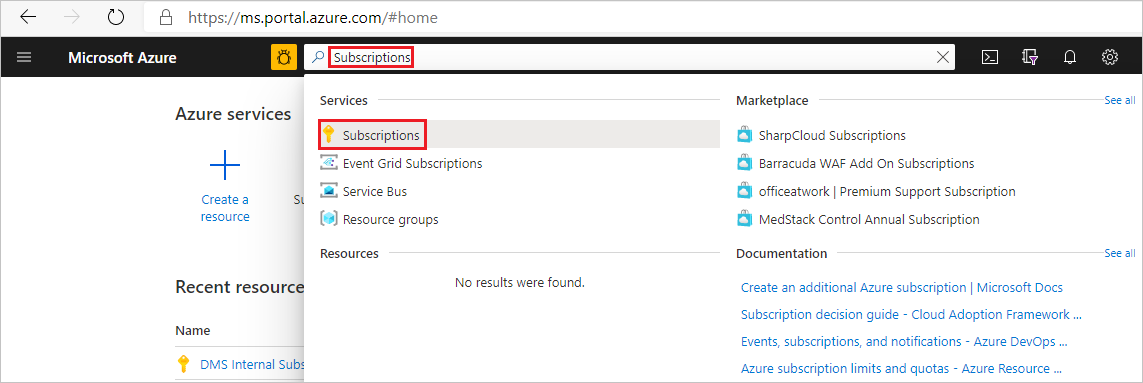
Válassza ki azt az előfizetést, amelyben létre szeretné hozni az Azure Database Migration Service-példányt, majd válassza ki az erőforrás-szolgáltatókat.
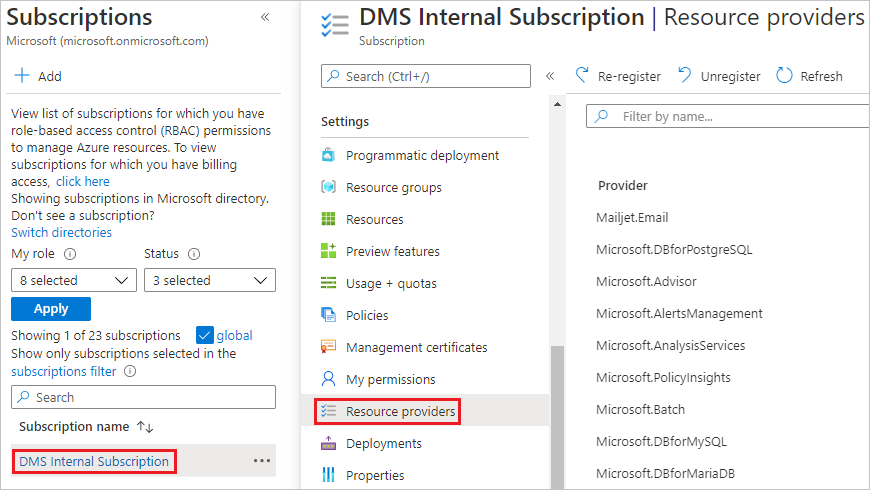
Keresse meg a migrálást, majd válassza a Regisztráció a Microsoft.DataMigration szolgáltatáshoz lehetőséget.
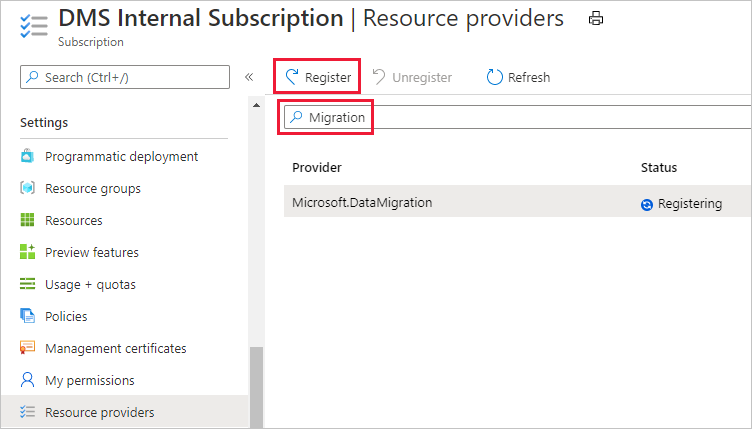
Azure Database Migration Service-példány létrehozása
Az Azure Portal menüjében vagy a kezdőlapon válassza az Erőforrás létrehozása lehetőséget. Keresse meg és válassza ki az Azure Database Migration Service-t.
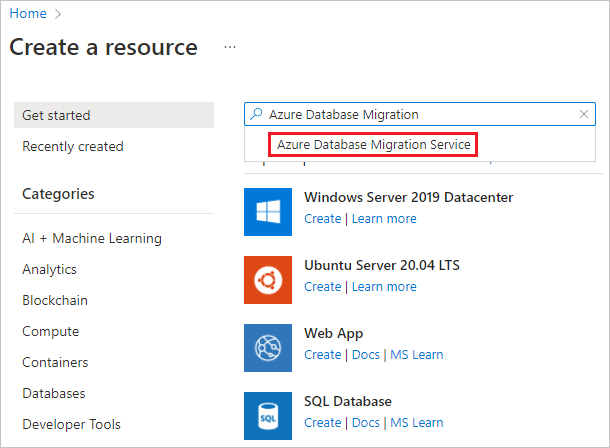
Az Azure Database Migration Service képernyőn válassza a Létrehozás lehetőséget.
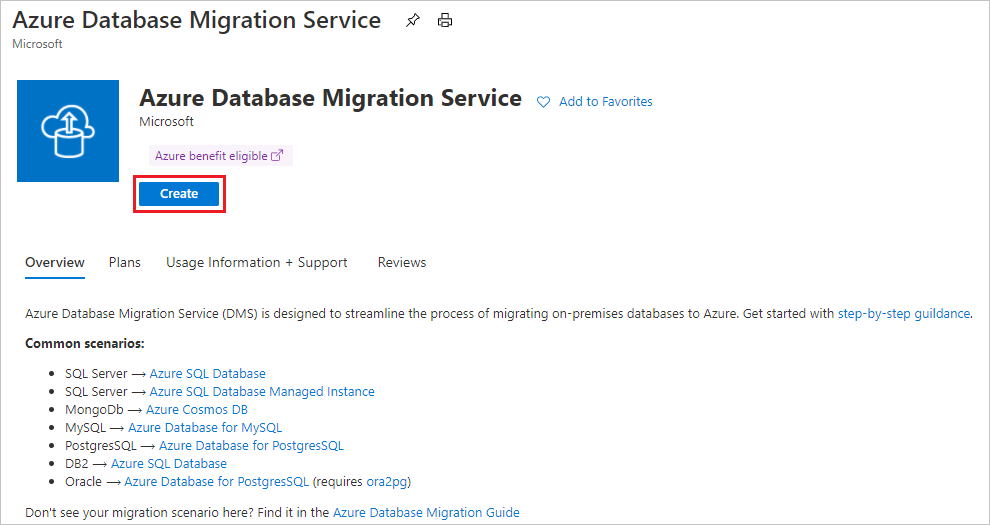
Válassza ki a megfelelő forráskiszolgáló- és célkiszolgáló-típust, majd válassza az Adatbázis-áttelepítési szolgáltatás (klasszikus) lehetőséget.
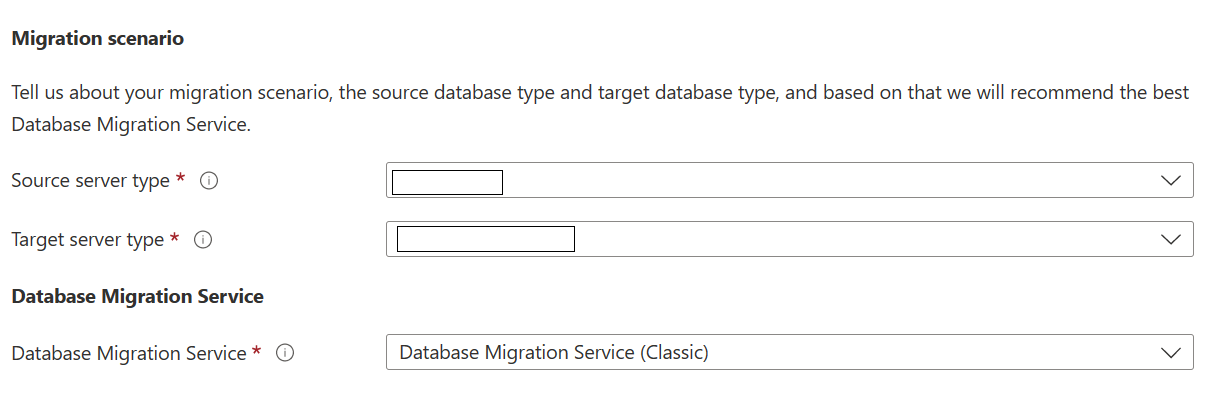
A Migrálási szolgáltatás létrehozása alapszintű képernyőn:
- Válassza ki az előfizetést.
- Hozzon létre egy új erőforráscsoportot, vagy válasszon egy meglévőt.
- Adja meg az Azure Database Migration Service példányának nevét.
- Válassza ki azt a helyet, ahol létre szeretné hozni az Azure Database Migration Service-példányt.
- Válassza az Azure-t szolgáltatási módként.
- Válasszon tarifacsomagot. További tájékoztatás a költségekről és a tarifacsomagokról a díjszabási lapon olvasható.
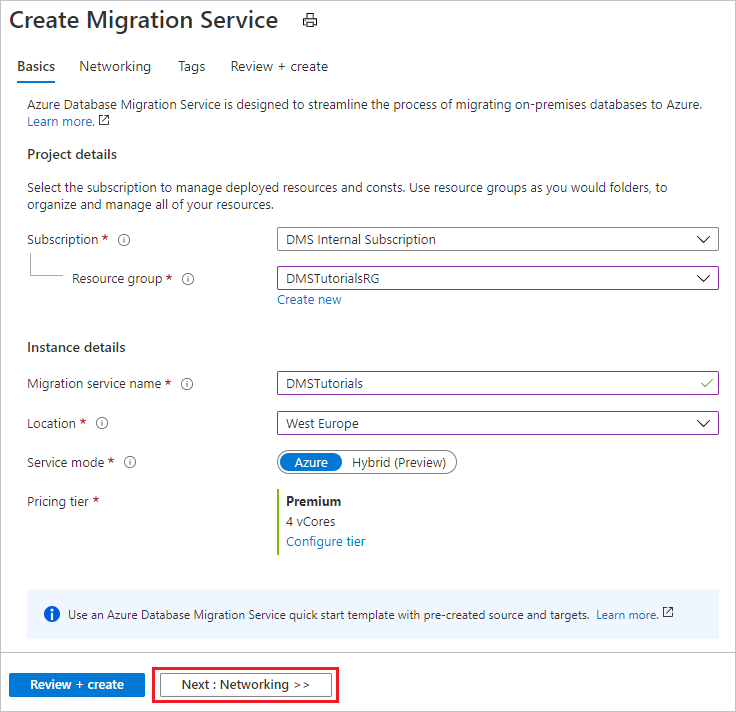
- Válassza a Tovább: Hálózatkezelés lehetőséget.
A Migrálási szolgáltatás létrehozása hálózati képernyőn:
- Válasszon ki egy meglévő virtuális hálózatot, vagy hozzon létre egy újat. A virtuális hálózat hozzáférést biztosít az Azure Database Migration Service-nek a forráskiszolgálóhoz és a célpéldányhoz. A virtuális hálózat Azure Portalon való létrehozásáról további információt a Virtuális hálózat létrehozása az Azure Portal használatával című cikkben talál.
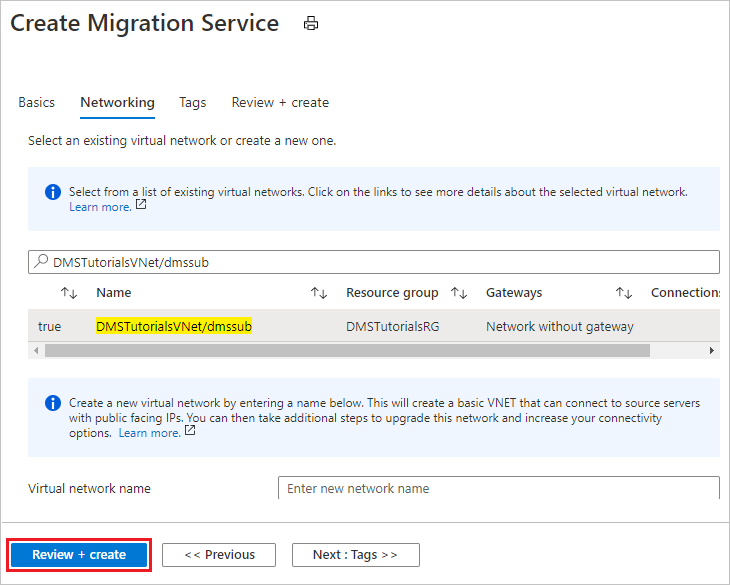
Válassza a Véleményezés + Létrehozás lehetőséget a részletek áttekintéséhez, majd válassza a Létrehozás lehetőséget a szolgáltatás létrehozásához.
Néhány pillanat múlva létrejön az Azure Database Migration szolgáltatás példánya, és készen áll a használatra:
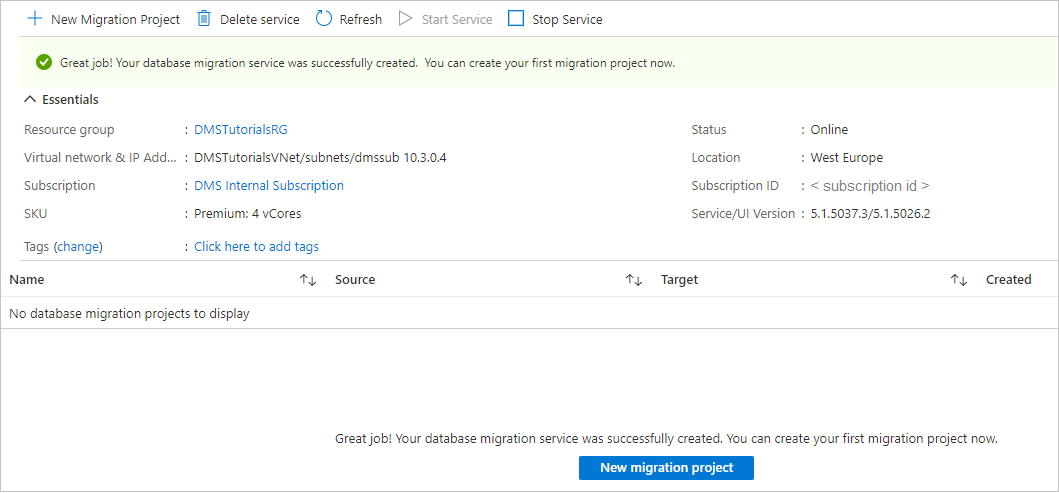
Feljegyzés
További részletekért tekintse meg a felügyelt Azure SQL-példányok Azure Database Migration Service használatával végzett migrálásának hálózati topológiái című cikket.
Migrálási projekt létrehozása
Keresse meg a létrehozott szolgáltatáspéldányt az Azure Portalon, nyissa meg, és hozzon létre egy új migrálási projektet.
Az Azure Portal menüjében válassza a Minden szolgáltatás lehetőséget. Keresse meg és válassza ki az Azure Database Migration Servicest.
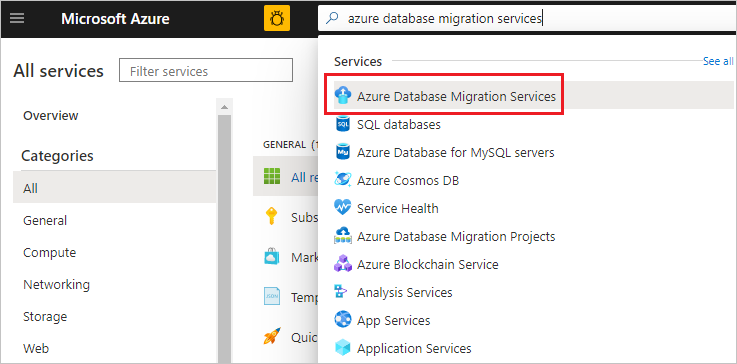
Az Azure Database Migration Services képernyőjén válassza ki a létrehozott Azure Database Migration Service-példányt.
Válassza az Új áttelepítési projekt lehetőséget.
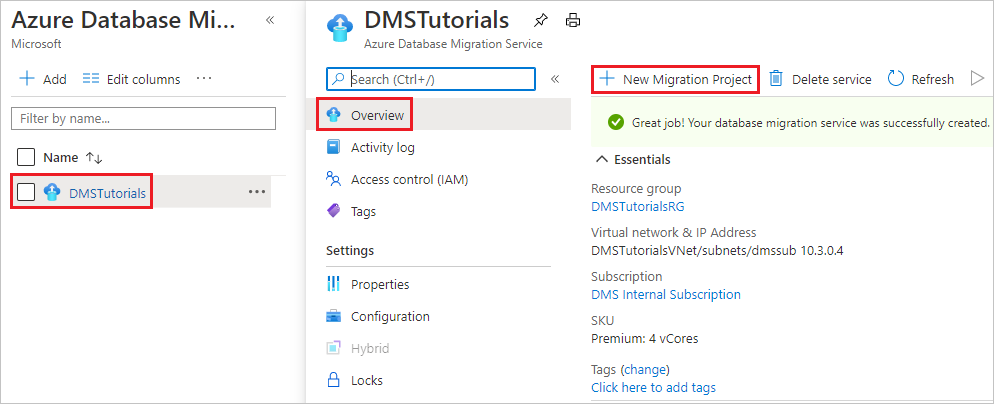
Az Új migrálási projekt képernyőn nevezze el a projektet, majd a Forráskiszolgáló típusa szövegbeviteli mezőben válassza ki az SQL Servert, a Célkiszolgáló típus szövegbeviteli mezőben pedig a felügyelt Azure SQL Database-példányt. A Válassza ki a tevékenység típusát szövegbeviteli mezőben válassza az Offline adatok migrálása lehetőséget.
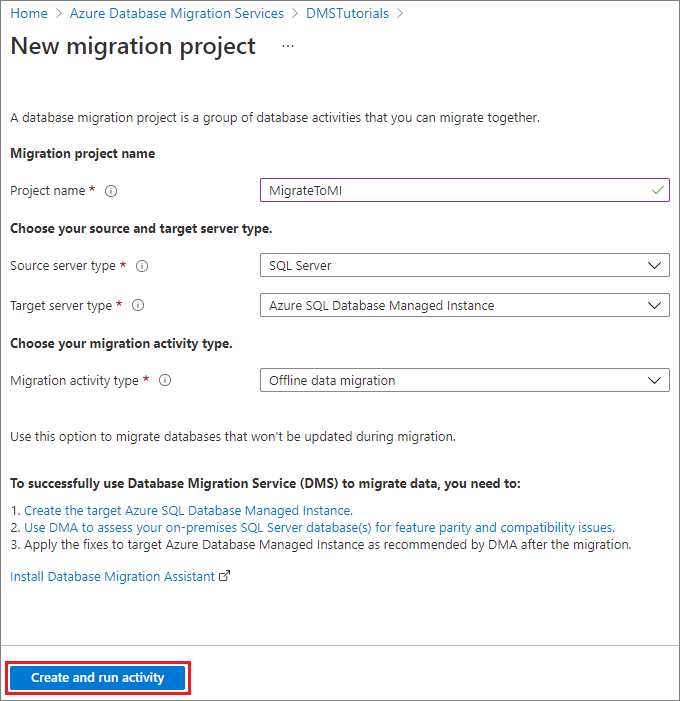
Válassza a Tevékenység létrehozása és futtatása lehetőséget a projekt létrehozásához és a migrálási művelet lefuttatásához.
Forrás adatainak megadása
A Forrás kiválasztása képernyőn adja meg a forrás SQL Server-példány kapcsolati adatait.
Gondoskodjon róla, hogy az SQL Server-példány neveként teljes tartománynevet (FQDN) használjon. Amikor a DNS-névfeloldás nem lehetséges, az IP-címet is használhatja.
Ha nem telepített megbízható tanúsítványt a kiszolgálón, jelölje be a Kiszolgálótanúsítvány megbízhatósága jelölőnégyzetet.
Ha nincs telepítve egy megbízható tanúsítvány, az SQL Server a példány indításakor előállít egy önaláírt tanúsítványt. A rendszer ezt a tanúsítványt használja az ügyfélkapcsolatok hitelesítő adatainak titkosítására.
Figyelemfelhívás
Az önaláírt tanúsítvánnyal titkosított TLS-kapcsolatok nem biztosítanak erős biztonságot. Az ilyen tanúsítványok közbeékelődéses támadásoknak vannak kitéve. Éles környezetben vagy az internethez csatlakoztatott kiszolgálókon nem szabad önaláírt tanúsítványokkal rendelkező TLS-ekre támaszkodnia.
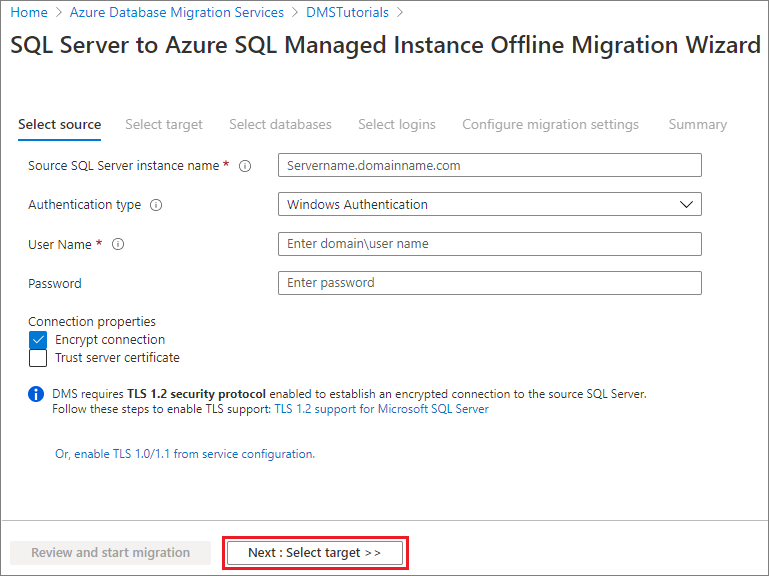
Tovább kiválasztása : Cél kiválasztása
Cél adatainak megadása
A Cél kiválasztása képernyőn adja meg a cél kapcsolati adatait, amely az előre kiépített felügyelt SQL-példány, amelyre az AdventureWorks2016-adatbázist migrálja.
Ha még nem helyezte üzembe a felügyelt SQL-példányt, válassza a hivatkozást a példány kiépítéséhez. Továbbra is folytathatja a projekt létrehozását, majd ha a felügyelt SQL-példány készen áll, térjen vissza ehhez az adott projekthez az áttelepítés végrehajtásához.
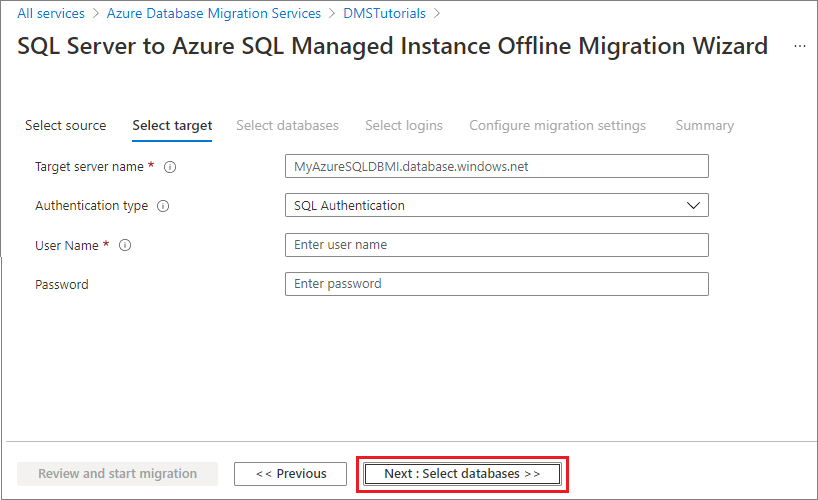
Válassza a Tovább elemet : Adatbázisok kiválasztása. Az Adatbázisok kiválasztása képernyőn válassza ki az AdventureWorks2016-adatbázist a migráláshoz.
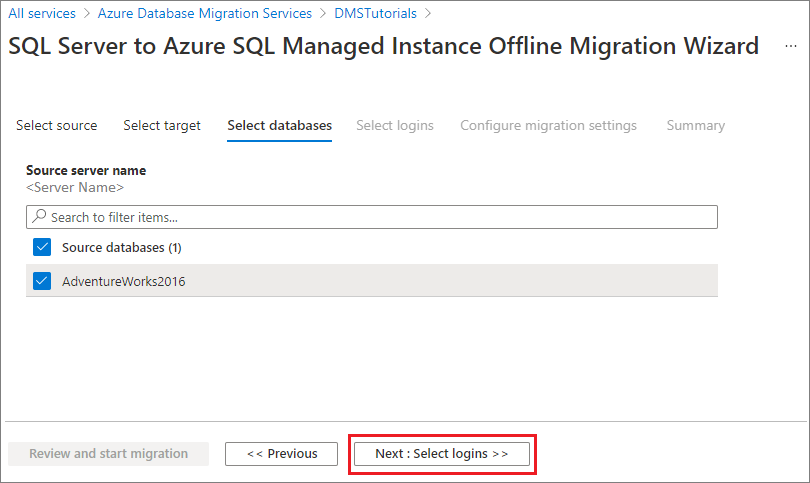
Fontos
Ha AZ SQL Server Integration Servicest (SSIS) használja, a DMS jelenleg nem támogatja az SSIS-projektek/-csomagok (SSISDB) katalógusadatbázisának SQL Serverről felügyelt SQL-példányra való migrálását. Azonban kiépítheti az SSIS-t az Azure Data Factoryben (ADF), és újra üzembe helyezheti SSIS-projektjeit/csomagjait a felügyelt SQL-példány által üzemeltetett cél SSISDB-be. További információ az SSIS-csomagok migrálásáról: SQL Server Integration Services-csomagok migrálása az Azure-ba.
Válassza a Következő lehetőséget: Bejelentkezések kiválasztása
Bejelentkezési adatok kiválasztása
A Bejelentkezések kiválasztása képernyőn válassza ki a migrálni kívánt bejelentkezési adatokat.
Feljegyzés
Az Azure Database Migration Service alapértelmezés szerint csak SQL-bejelentkezések migrálását támogatja. A Windows-bejelentkezések áttelepítésének támogatásáról az oktatóanyag Előfeltételek szakaszában olvashat.
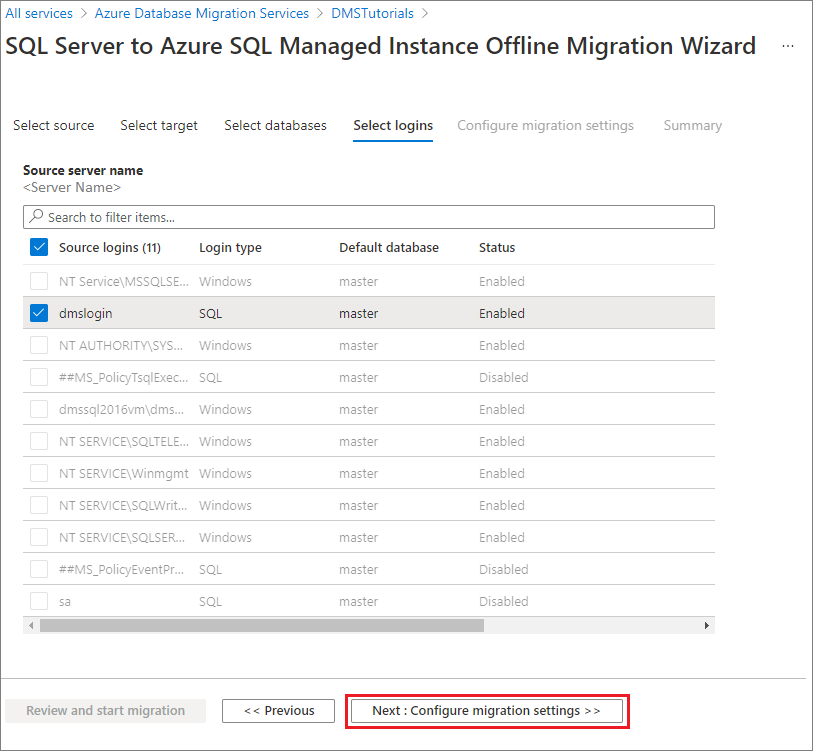
Válassza a Tovább elemet : Az áttelepítési beállítások konfigurálása.
Migrálási beállítások konfigurálása
Az áttelepítési beállítások konfigurálása képernyőn adja meg a következő adatokat:
Paraméter Leírás Válassza ki a forrás biztonsági másolatának beállítását Válassza a legfrissebb biztonsági mentési fájlok megadására szolgáló lehetőséget, ha már az összes biztonsági mentési fájllal rendelkezik, amelyet a DMS az adatbázis migrálásához használni fog. Válassza azt a lehetőséget, amely szerint az Azure Database Migration Service fogja létrehozni a biztonsági mentési fájlokat, ha azt szeretné, hogy a DMS először létrehozza az adatbázis teljes biztonsági másolatát, és ezt használja a migráláshoz. Hálózatihely-megosztás A helyi SMB-hálózati megosztás, amellyel az Azure Database Migration Service képes a forrásadatbázis biztonsági mentését elvégezni. A forrásként szolgáló SQL Server-példányt futtató szolgáltatásfióknak írási jogosultságokkal kell rendelkeznie ehhez a hálózati megosztáshoz. Adja meg a kiszolgáló teljes tartománynevét vagy IP-címét a hálózati megosztásban, például :\\servername.domainname.com\backupfolder" vagy "\\IP address\backupfolder". Felhasználónév Győződjön meg arról, hogy a Windows-felhasználó teljes körű jogosultságokkal rendelkezik a fent megadott hálózati megosztáson. Az Azure Database Migration Service megszemélyesíti a felhasználói hitelesítő adatokat a biztonsági mentési fájlok Azure Storage-tárolóba való feltöltéséhez a visszaállítási művelethez. Ha TDE-kompatibilis adatbázisok vannak migrálásra kijelölve, a fenti Windows-felhasználónak a beépített rendszergazdai fióknak kell lennie, és a felhasználói fiókok felügyeletét le kell tiltani, hogy az Azure Database Migration Service feltölthesse és törölhesse a tanúsítványfájlokat. Jelszó A felhasználó jelszava. Tárfiók beállításai Az Sas URI, amely hozzáférést biztosít az Azure Database Migration Service-nek ahhoz a tárfióktárolóhoz, ahová a szolgáltatás feltölti a biztonsági mentési fájlokat, és amelyet adatbázisok felügyelt SQL-példányba való migrálásához használnak. Itt találja az arra vonatkozó tudnivalókat, hogyan kérheti le a blobtároló SAS URI-ját. Ennek az SAS URI-nak a blobtárolóhoz kell lennie, nem a tárfiókhoz. TDE-beállítások Ha a forrásadatbázisokat a transzparens adattitkosítás (TDE) engedélyezésével migrálja, írási jogosultságokkal kell rendelkeznie a célként megadott felügyelt SQL-példányon. Válassza ki azt az előfizetést, amelyben a felügyelt SQL-példány kiépült a legördülő menüből. A legördülő menüben válassza ki a célul szolgáló felügyelt Azure SQL Database-példányt. 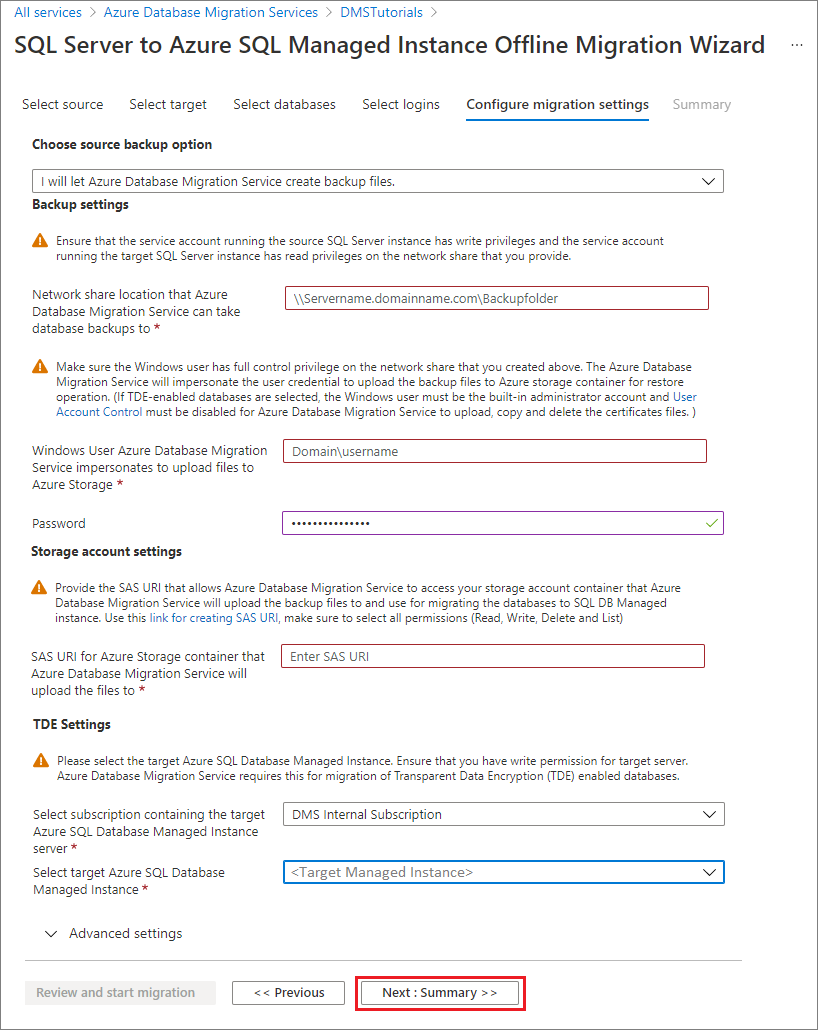
Válassza a Következő: Összegzés lehetőséget.
A migrálás összefoglalásának áttekintése
Az Összegzés képernyőn a Tevékenységnév szövegmezőben adja meg az áttelepítési tevékenység nevét.
Tekintse át és hagyja jóvá a migrálási projekttel kapcsolatos részleteket.
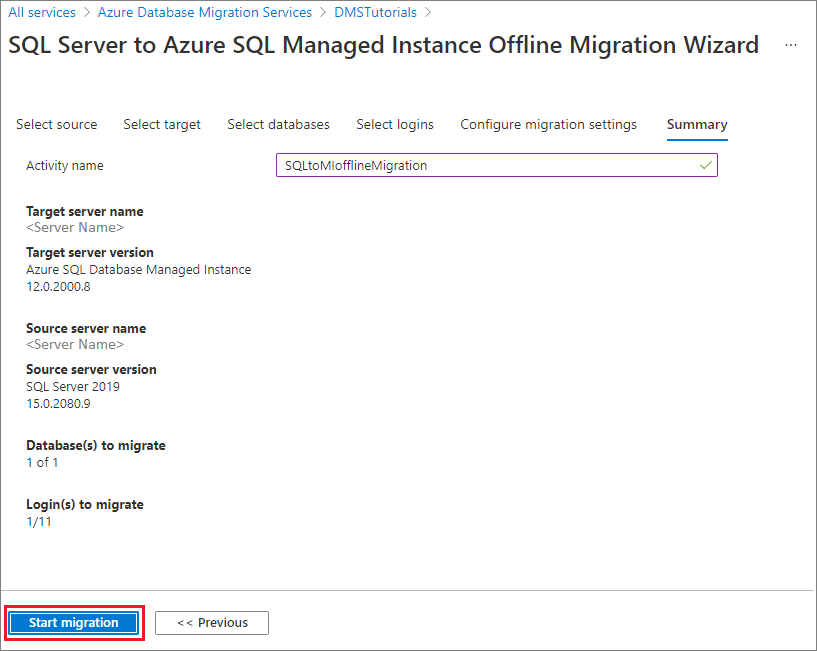
A migrálás futtatása
Válassza a Migrálás indítása lehetőséget.
Megjelenik az áttelepítési tevékenység ablaka, amely megjeleníti az adatbázisok és bejelentkezések aktuális migrálási állapotát.
A migrálás monitorozása
A migrálási tevékenység ablakában válassza a Frissítés lehetőséget a megjelenítés frissítéséhez.
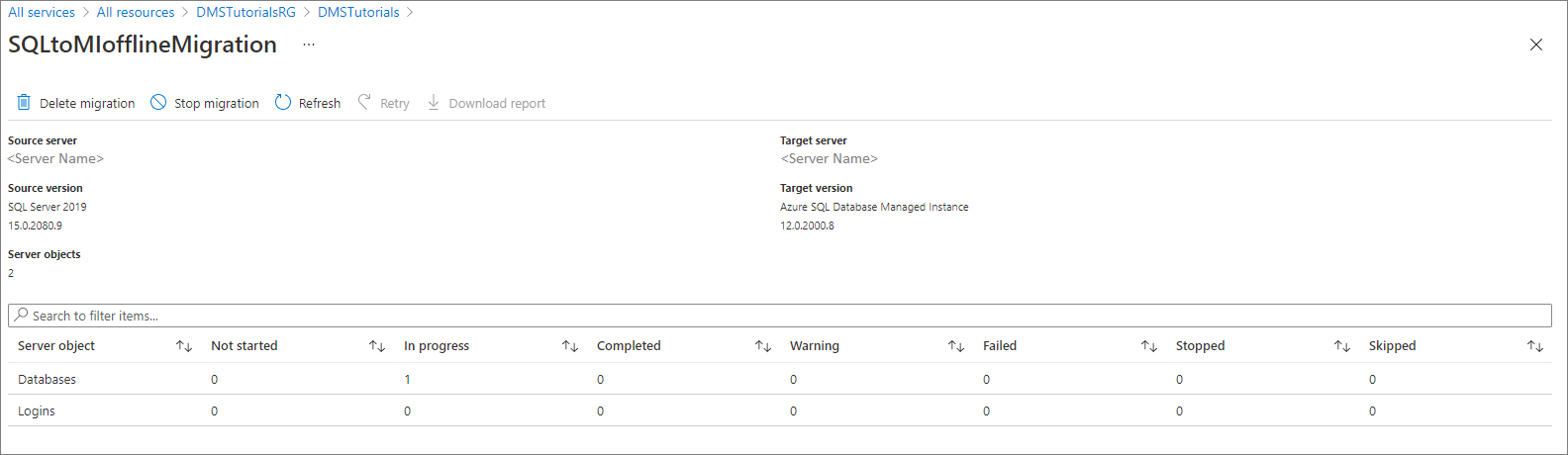
Az adatbázisok és a bejelentkezések kategóriáit is kibonthatja a kapcsolódó kiszolgálói objektumok migrálási állapotának nyomon követéséhez.
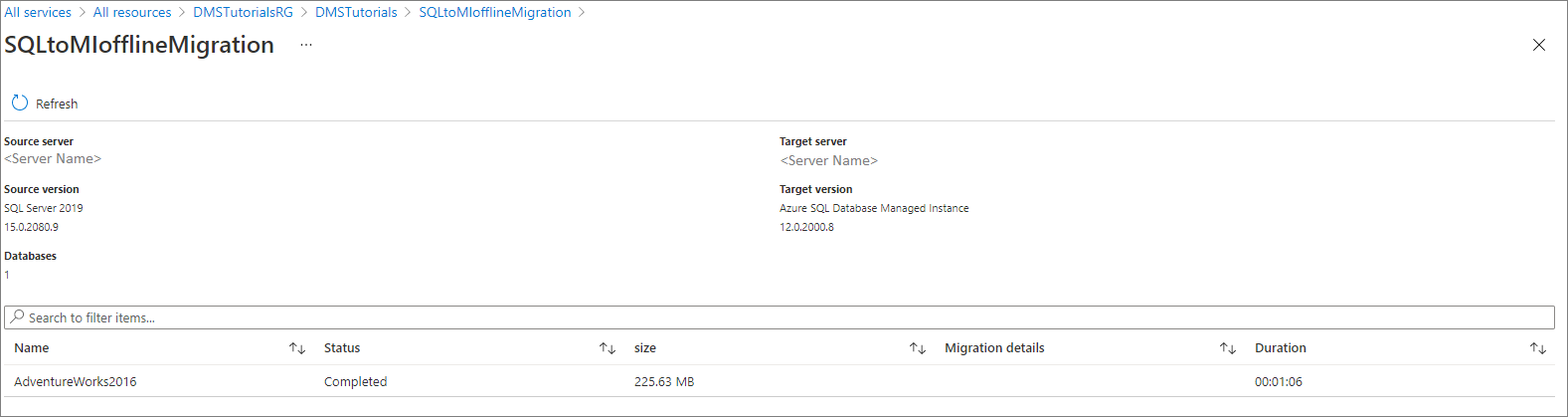
A migrálás befejezése után ellenőrizze a céladatbázist a felügyelt SQL-példány környezetében.
További erőforrások
- Az adatbázis felügyelt SQL-példányba a T-SQL RESTORE paranccsal történő migrálását bemutató oktatóanyagért lásd : Biztonsági másolat visszaállítása felügyelt SQL-példányra a visszaállítási paranccsal.
- A felügyelt SQL-példányról további információt a Felügyelt SQL-példányok ismertetése című témakörben talál.
- Az alkalmazások felügyelt SQL-példányhoz való csatlakoztatásáról további információt Csatlakozás alkalmazásokban talál.